CapCut: как получить шаблон «Почему я тебе нравлюсь»

Узнайте, как использовать шаблон CapCut «Почему бы я вам понравился», чтобы ваши видео выделялись и привлекали больше просмотров.
Microsoft Teams — это центр — центр совмест��ой работы и совместной работы в Office 365, интегрирующий все в экосистеме O365 и за ее пределами. С легкостью организуйте аудио-, видео- и веб-конференции с кем угодно внутри или за пределами вашей организации. Ошибки в Microsoft Teams, из-за которых невозможно войти в систему, или ошибки во время использования заставят вас чувствовать себя некомфортно и приведут к неэффективному выполнению работы.

В этой статье мы подведем итоги и расскажем, как исправить распространенные ошибки Microsoft Teams в процессе обучения или организации онлайн-собраний с помощью Microsoft Teams.
1. Ошибка Microsoft Teams не может войти
Microsoft Teams требует, чтобы пользователи входили в систему, чтобы получить доступ к приложению и использовать его. Однако в процессе входа в систему некоторые пользователи сообщали, что столкнулись с ошибками входа. Причина этой ошибки в основном связана с сетевым подключением.
Вот несколько способов исправить ошибки входа в Microsoft Teams.
Способ 1: проверьте сетевое подключение
Если вы пытаетесь войти в Microsoft Teams много раз, но все терпят неудачу, перезапустите сетевой модем, замените сетевой кабель или переключитесь на использование подключения Wi-Fi, а затем попробуйте снова войти в приложение, чтобы увидеть, сохраняется ли ошибка или нет.
Способ 2: проверить статус службы
1. Если приложение Microsoft Teams не работает, не удается войти в систему, попробуйте получить доступ к веб-приложению на сайте team.microsoft.com и войдите в систему, чтобы проверить, сохраняется ли ошибка.
2. Если войти на веб-платформу также не удается, попробуйте войти в учетную запись в мобильном приложении.
3. В случае, если вход в учетную запись Microsoft Teams на смартфоне прошел успешно, причиной ошибки может быть неисправность приложения для компьютера. Вы можете справиться с этим, переустановив приложение, если нет, то перейдите в Панель управления и выберите « Управление учетными данными » -> «Учетные данные Windows » и удалите все учетные записи, связанные с Office, затем перезагрузите компьютер и снова войдите в систему.
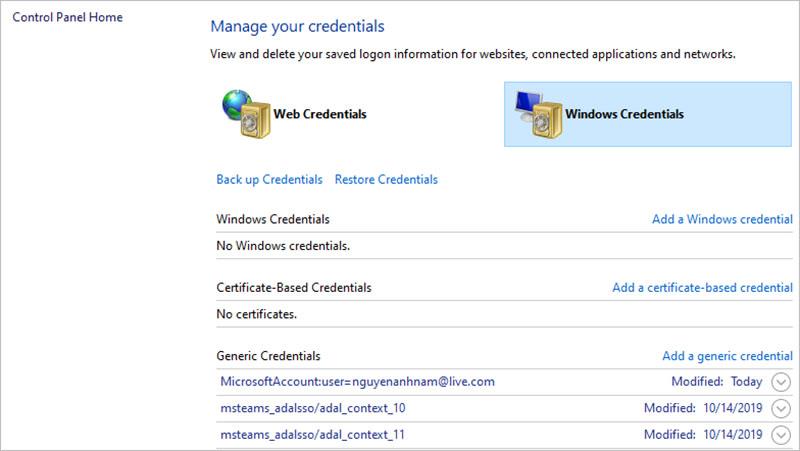
4. Посетите портал администрирования Office 365, чтобы найти и загрузить обновления службы.
5. Если все вышеперечисленное по-прежнему не может помочь вам успешно войти в Microsoft Teams, посетите https://support.microsoft.com/en-us/supportforbusiness/productselection , чтобы отправить teckit для поддержки поддержки Microsoft и запросить помощь в обработке.
Способ 3: проверьте некоторые настройки в Windows
1. Убедитесь, что дата и время на устройствах установлены правильно. Защищенные сайты могут отклонять подозрительные соединения.
2. Убедитесь, что другие приложения или брандмауэры не блокируют доступ приложений.
3. Убедитесь, что ваши учетные данные Windows совпадают с вашими учетными данными Office 365.
4. Отключите VPN и расширения VPN, чтобы установить соединение.
2. Microsoft Teams. Произошла ошибка в скрипте на этой странице.
Фактически, иногда при доступе к Microsoft Teams в веб-браузере вы можете столкнуться с ошибкой Microsoft Teams, в сценарии на этой странице произошла ошибка .
Чтобы исправить эту ошибку, вы можете обратиться к некоторым способам ее исправления ниже.
Способ 1: отключить сообщения об ошибках скрипта
Если сообщение об ошибке не предполагает, что другие службы мешают работе скрипта или приложения, попробуйте отключить сообщения об ошибках скрипта в браузере.
Шаг 1: Нажмите Windows + R , чтобы открыть окно «Выполнить».
Шаг 2: Введите здесь Control , а затем нажмите Enter, чтобы открыть панель управления.
Шаг 3: В окне панели управления найдите и нажмите « Свойства обозревателя».
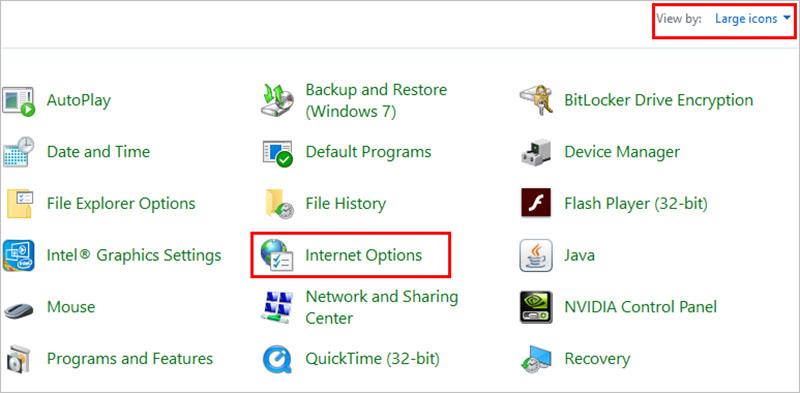
Шаг 4. В окне « Свойства обозревателя » перейдите на вкладку « Дополнительно » -> снимите флажок «Отображать уведомление о каждой ошибке сценария».
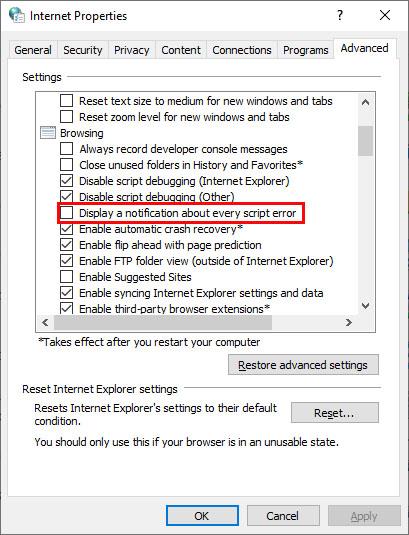
Шаг 5. Установите флажки « Отключить отладку сценариев (другое) » и « Отключить отладку сценариев (Internet Explorer)».

Шаг 6: Нажмите « Применить », чтобы сохранить изменения, затем нажмите « ОК » , чтобы закрыть окно и проверить, сохраняется ли ошибка.
Способ 2: отключить стороннюю службу (службу)
Если ошибка сценария все еще возникает, попробуйте отключить сторонние службы (не Microsoft) и проверьте, сохраняется ли ошибка.
Шаг 1: Откройте окно «Выполнить», нажав Windows + R. -> Введите команду msconfig и нажмите Enter, чтобы открыть окно « Конфигурация системы» .
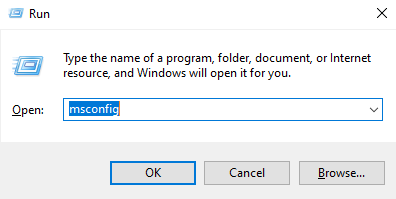
Шаг 2. В окне « Конфигурация системы » перейдите на вкладку « Службы » -> установите флажок « Скрыть все службы Microsoft » в нижнем углу окна, чтобы скрыть все службы Microsoft.

Шаг 3: Нажмите кнопку « Отключить все », чтобы отключить службы сторонних производителей.
Шаг 4: Перейдите на вкладку « Автозагрузка » -> нажмите « Открыть диспетчер задач».
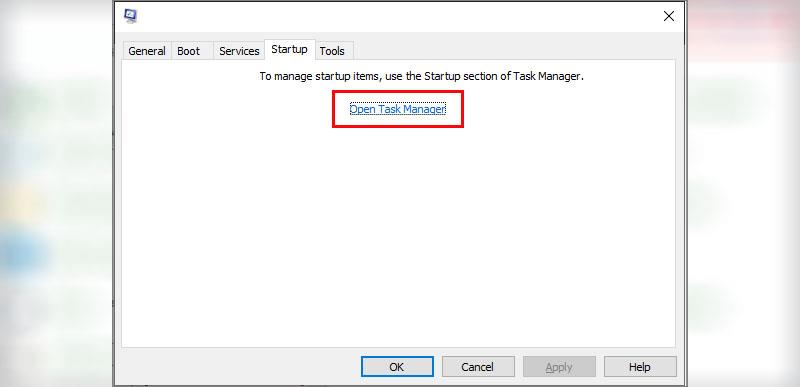
Шаг 5: В окне диспетчера задач на вкладке «Автозагрузка» щелкните каждое приложение, а затем выберите « Отключено » , чтобы ограничить автозапуск и фоновую работу компьютера.
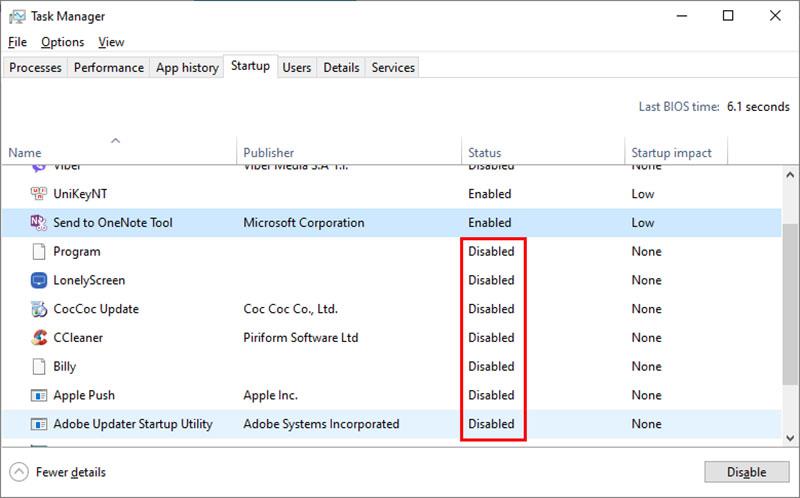
Шаг 6: Закройте окно диспетчера задач, вернитесь в окно «Конфигурация системы» -> нажмите « Применить », а затем нажмите « ОК » . Затем следует перезагрузить компьютер.
Шаг 7: После того, как он загрузится, попробуйте снова открыть приложение Microsoft Teams и проверьте, сохраняется ли ошибка Microsoft Teams. Ошибка произошла в сценарии на этой странице. Если ошибка исчезнет, виновником ее могут быть сторонние приложения.
Шаг 8. Откройте окно « Конфигурация системы » и перейдите на вкладку «Службы», повторно включите каждую службу, чтобы найти и удалить стороннее приложение, которое является виновником ошибки Microsoft Teams.
Выше приведены лишь некоторые из распространенных ошибок при использовании Microsoft Teams. WebTech360 будет постоянно обновляться, чтобы предоставлять вам больше ошибок и способов их обработки в процессе использования Microsoft Teams. Удачи
Подробнее: Создание интерактивных видеороликов очень просто с Microsoft Stream
Узнайте, как использовать шаблон CapCut «Почему бы я вам понравился», чтобы ваши видео выделялись и привлекали больше просмотров.
Пытаться управлять пультами в 2024 году — все равно, что пытаться справиться со счетами. К счастью, если вы используете Fire Stick для потоковой передачи любимых шоу и
Хороший веб-сайт, созданный с помощью Squarespace, может значительно улучшить ваше присутствие в Интернете и привлечь больше посетителей в ваш бизнес. Но есть способ
Вы когда-нибудь были на работе или в школе и видели всплывающее уведомление iMessage, которое вы не хотели, чтобы кто-то видел? К счастью, есть способы остановить
Несмотря на то, что раньше это было связано с преследованием кого-то, кто вам нравится, «переход в личные сообщения» теперь является более широким термином для контакта с кем-то через социальные сети.
Если ваш нынешний корабль просто не справляется с перемещением по вселенной Звездного поля, пришло время переключиться на тот, который выполнит эту работу. Однако Старфилд
Ваш корабль — центральная часть вашего опыта Starfield. Вы будете жить в нем, сражаться и исследовать его. Игра позволяет вам улучшать ее по мере необходимости.
Photopea — это онлайн-редактор фотографий и графики, который позволяет пользователям редактировать свои изображения без необходимости приобретения дорогостоящих подписок на приложения. Он может работать как
Поскольку телефоны Apple поставляются с определенным объемом внутренней памяти, который нельзя расширить, вам может быстро не хватить места. В какой-то момент вы можете
Когда вы составляете списки, вам могут пригодиться маркированные списки. Они аккуратно все разделяют и позволяют систематизировать информацию. Вы можете вставить пулю
Вы искали способы украсить свой дом в Террарии? Приобретение лесопилки – один из самых удобных способов обставить свой дом в этом
В этом руководстве вы узнаете, как экспортировать файлы из Garageband в MP3 на Mac, iPhone или iPad, в том числе в определенном регионе.
Блоки были неотъемлемой частью франшизы Super Mario Bros. с момента ее создания. Они часто прячут внутри монеты и бонусы или помогают вам перемещаться по каждому уровню.
Hisense становится все более популярным брендом, когда речь идет о технологии Smart TV. Они производят недорогие светодиодные и ULED (Ultra LED) устройства, которые
Узнайте, как легко изменить название вашей темы WordPress и настроить свой веб-сайт в соответствии с вашим брендом.
Полное руководство по покупке или обмену эксклюзивной головы без головы, известной своим уникальным декоративным эффектом, в Roblox.
Если вы пытаетесь разграбить или захватить корабль в Звездном поле, вы должны сначала убедиться, что он не сможет уйти от боя. Отключение корабельных двигателей является предвестником
Microsoft Excel, известный своей способностью выполнять сложные вычисления, также может помочь с простым делением. Это может пригодиться в реальных ситуациях,
Когда вы используете свой iPhone и приложения начинают давать сбой или значительно замедляться, вы обычно перезагружаете свое устройство, чтобы оно снова заработало должным образом. Но
Любой, кто был в сети, вероятно, сталкивался со всплывающим окном с надписью «Этот сайт использует файлы cookie». Вам всегда предоставляется возможность либо принять все


















